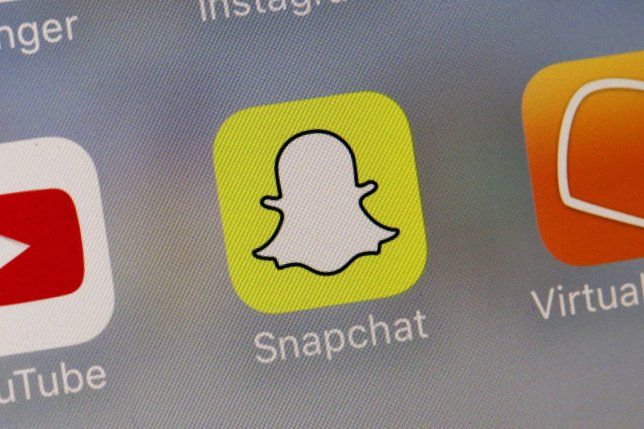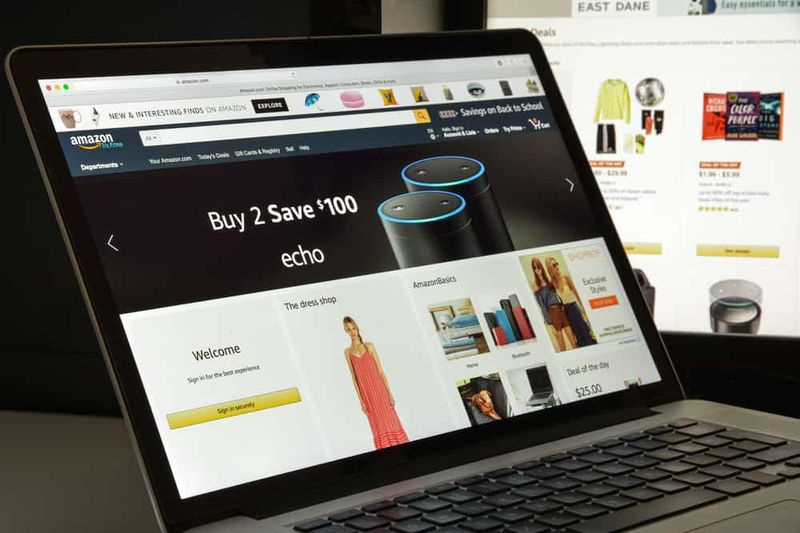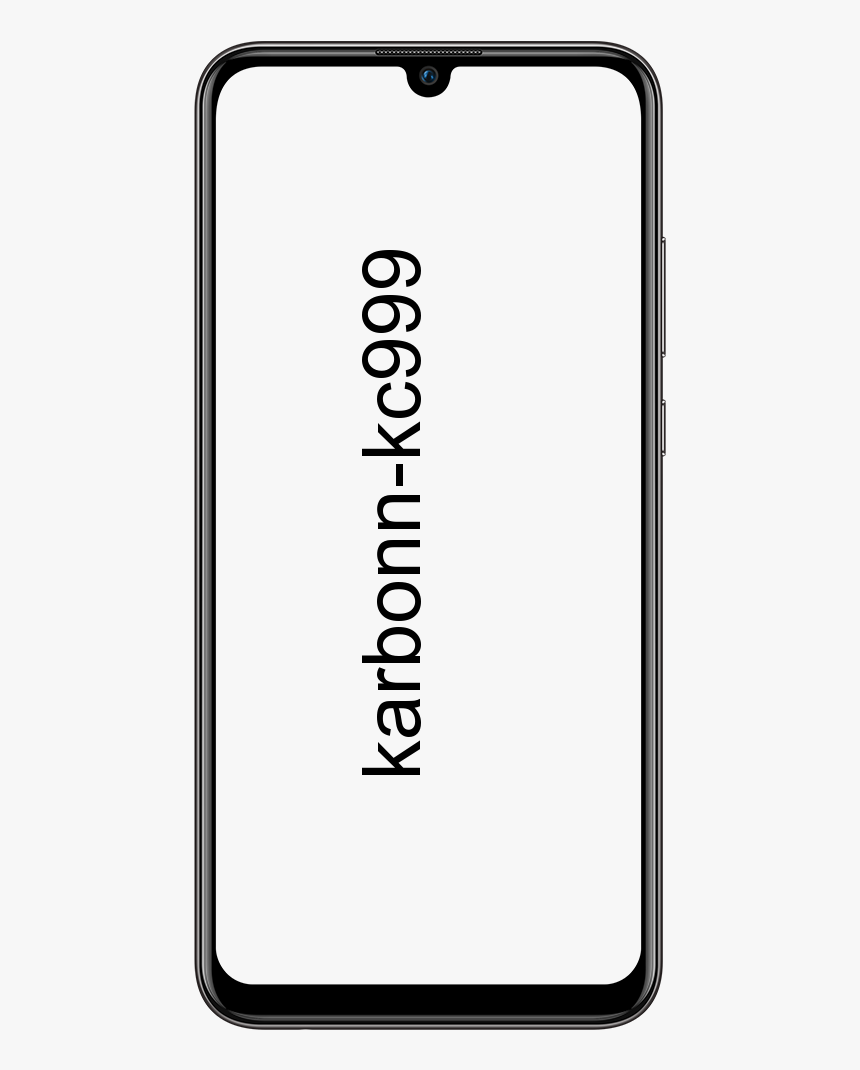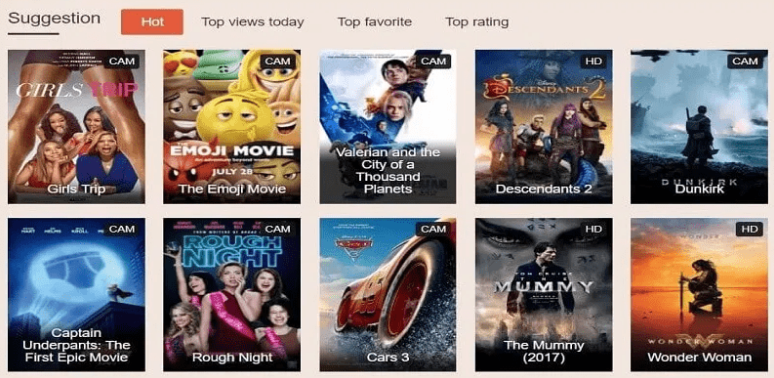Procediment per solucionar l'error 'Informació de configuració del sistema incorrecta' al Windows 10
L'error d'informació de configuració del sistema incorrecte és l'error habitual en els sistemes Windows. L'error es produeix després del bloqueig dels fitxers de PC i registre o del fitxer BCD (Boot Configuration Data). Alguns fitxers BCD, fins i tot d’altres antics, poden entrar en conflicte amb els fitxers estables més recents. Quan succeeix, l’error es coneix com a pantalla blava de la mort (BSoD).
L'error pot ser causat per:
- danyar el maquinari
- configuració del sistema incorrecta
- un mal conductor
- instal·lant una actualització important
Tanmateix, la majoria dels missatges d'error tenen una descripció de quins poden ser els problemes. Aquí teniu algunes solucions per ajudar-vos a resoldre un error d'informació de configuració del sistema incorrecta a Windows 10 .
com fer un corrent d'as
Corregiu l'error 'Informació de configuració del sistema incorrecta' a Windows 10:
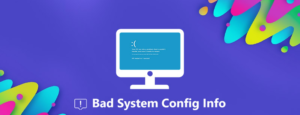
Torneu a instal·lar o actualitzeu els controladors
Els controladors defectuosos o obsolets són una font de molts problemes. El que poden fer els conductors dolents és que apareguin errors BSoD, com ara la informació de configuració del sistema incorrecta.
Si voleu solucionar-ho, heu d'anar al gestor de dispositius de la finestra (tecla Win, a continuació, escriviu device manager). A la finestra Gestor de dispositius, toqueu Acció -> Cerca de canvis de maquinari. A continuació, podeu mirar si apareix algun signe d'exclamació groc al costat d'algun dels dispositius.
Si trobeu conductors que no es comporten correctament, toqueu-los amb la dreta. A continuació, podeu tocar Actualitzar controlador. Si el problema encara es produeix, toqueu amb el botó dret el controlador. A continuació, podeu tocar Desinstal·la el dispositiu. Tot i això, si es tracta d’un dispositiu del sistema, es tornarà a instal·lar automàticament després de reiniciar l’ordinador.
Tot i això, si es tracta d’un controlador de tercers, es tornarà a instal·lar després d’endollar el dispositiu en qüestió o tornar a instal·lar el programari.
Corregir un error d'informació sobre la configuració del sistema -> ordre bcdedit
L'error d'informació de configuració del sistema incorrecte també pot aparèixer quan la configuració del sistema és incorrecta o no es pot configurar correctament. A més, si els processadors o la memòria del fitxer de configuració tenen un valor incorrecte. A més, apareixerà l’error en assegurar l’accés a Windows 10.
Si voleu solucionar-ho, activeu Windows 10 per accedir al menú Inici avançat:
Pas 1:
Toqueu Inici.
Pas 2:
A continuació, toqueu Alimentació.
Pas 3:
Mantén premuda la tecla Maj i toca Reinicia.
Pas 4:
Es mostrarà la pantalla Trieu una opció. Simplement seleccioneu Solució de problemes.
Pas 5:
A la finestra de resolució de problemes, trieu Opcions avançades.
Pas 6:
A la finestra Opcions avançades, trieu símbol del sistema.
Pas 7:
El vostre ordinador es reiniciarà i mostrarà la pantalla blava del símbol del sistema. Se us demanarà que trieu un compte per continuar. Simplement premeu Retorn i introduïu la vostra contrasenya per a aquest compte.
Pas 8:
Introduïu les ordres següents quan s'inicia el símbol del sistema:
bcdedit/deletevalue {default} numproc bcdedit/deletevalue {default} truncatememoryPas 9:
Surt del símbol del sistema.
Pas 10:
Torneu a iniciar Windows 10.
Corregiu el fitxer BCD
Si el fitxer BCD està danyat o està defectuós. A continuació, pot aparèixer l'error d'informació de configuració del sistema incorrecte i denegar l'accés al mode segur i al Windows 10 simultàniament.
Si voleu solucionar-ho, voleu que la vostra unitat flash USB d’arrencada amb instal·lació de Windows 10 o DVD. A més, podeu utilitzar l’eina de creació de suports si no necessiteu una unitat USB d’arrencada.
A continuació, us expliquem què cal fer:
Pas 1:
Inicialment, inseriu el DVD d’instal·lació d’arrencada de Windows 10 i arrenceu-ne.
Pas 2:
S'iniciarà la configuració de Windows 10.
Pas 3:
Toqueu Següent.
Pas 4:
Toqueu Repara l’ordinador.
Pas 5:
A continuació, trieu Resolució de problemes -> Opcions avançades -> símbol del sistema.
Pas 6:
Introduïu les línies següents quan comenci el símbol del sistema. (Hit entra després de cada línia per executar-la.)
bootrec /repairbcd bootrec /osscan bootrec /repairmbr
Pas 7:
Surt del símbol del sistema.
Pas 8:
Reinicieu el PC.
Nota: L'última ordre que introduïu s'eliminarà i, de nou, crearà un registre d'arrencada principal. Heu d’anar amb compte després d’utilitzar-lo.
Resoleu el registre per solucionar un error d'informació sobre la configuració del sistema
Hi ha problemes de registre particulars que provoquen l'error, però després podeu reparar el registre per solucionar-lo després de seguir aquestes instruccions:
millors jocs de bluetooth per a Android
Pas 1:
Inicialment, arrenceu des de la instal·lació del DVD de Windows 10.
Pas 2:
A continuació, trieu Resolució de problemes -> Opcions avançades -> símbol del sistema.
Pas 3:
Introduïu les línies següents quan s'iniciï el símbol del sistema. (Hit entra després de cada línia per executar-la.)
cd C:WindowsSystem32config ren C:WindowsSystem32configDEFAULT DEFAULT.old ren C:WindowsSystem32configSAM SAM.old ren C:WindowsSystem32configSECURITY SECURITY.old ren C:WindowsSystem32configSOFTWARE SOFTWARE.old ren C:WindowsSystem32configSYSTEM SYSTEM.old
Nota: Cada carpeta d'ordres d'aquestes ordres es canvia el nom un cop feu clic a Retorn. Quan es faci això, Windows 10 no els podrà tornar a utilitzar. Es poden eliminar, però no en canvieu el nom si voleu fer una restauració del sistema molt més tard.
Pas 4:
A continuació, introduïu les línies següents al símbol del sistema:
copy C:WindowsSystem32configRegBackDEFAULT C:WindowsSystem32config copy C:WindowsSystem32configRegBackSAM C:WindowsSystem32config copy C:WindowsSystem32configRegBackSECURITY C:WindowsSystem32config copy C:WindowsSystem32configRegBackSYSTEM C:WindowsSystem32config copy C:WindowsSystem32configRegBackSOFTWARE C:WindowsSystem32config
Tot i això, el procés copia la còpia de seguretat del registre i després substitueix els fitxers antics. Surt del símbol del sistema i reinicia l'ordinador.
Còpia de seguretat del sistema
Si les altres tècniques no funcionen, pot ser que sigui una de les dues darreres solucions que cal provar:
Pas 1:
Toqueu Inici.
Pas 2:
Toqueu Alimentació.
discord clar xat general
Pas 3:
Mantén premuda la tecla Maj i toca Reinicia.
Pas 4:
Trieu Solució de problemes -> Opcions avançades -> Restauració del sistema.
Pas 5:
Seleccioneu el vostre nom d'usuari.
Pas 6:
Seguiu les instruccions que apareixen a la pantalla.
Pas 7:
Trieu el punt de restauració que vulgueu.
Pas 8:
Toqueu Següent i espereu a que finalitzi el procés.
Restableix Windows 10
Aquest és l'últim mètode que cal provar si cap dels anteriors no funciona. Abans de restablir-ne, feu una còpia de seguretat perquè quan restabliu Windows, tots els fitxers s’eliminaran de la partició C.
Pas 1:
Toqueu Inici.
Pas 2:
Toqueu Alimentació.
Pas 3:
Mantén premuda la tecla Maj i toca Reinicia.
Pas 4:
Trieu Resolució de problemes -> Restableix aquest PC.
Pas 5:
Trieu Elimina-ho tot -> Només la unitat on estigui instal·lat Windows -> Simplement elimineu els meus fitxers.
Pas 6:
Toqueu Restableix i espereu fins que finalitzi el procés. Quan hàgiu acabat, heu d’instal·lar el Windows 10.
Conclusió:
A continuació s’explica la informació de configuració incorrecta del sistema. Els mètodes poden resoldre el problema. Siguin quins siguin els mètodes que hàgiu utilitzat, podeu restablir fàcilment l'error 'Informació de configuració del sistema incorrecta'. Si voleu compartir qualsevol altre mètode o consells sobre l'article, feu-nos-ho saber a continuació. Per a més consultes i preguntes, feu-nos-ho saber a la secció de comentaris següent.
Llegiu també: